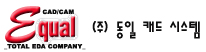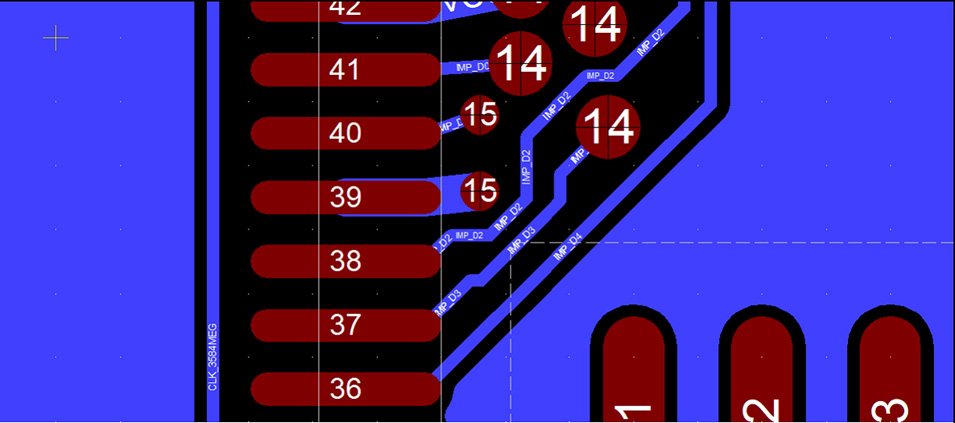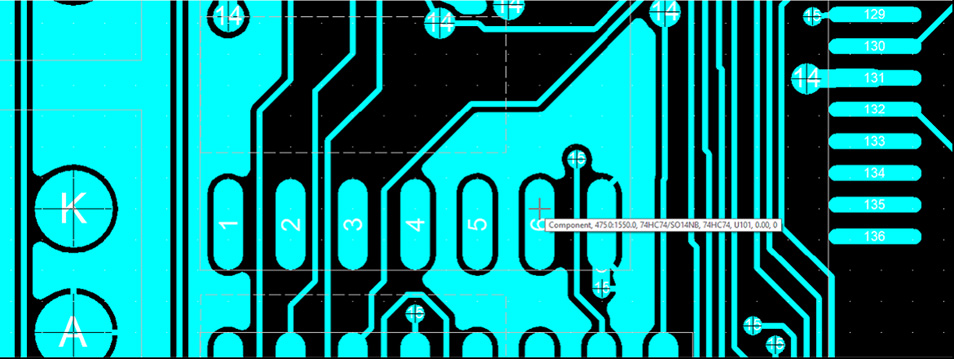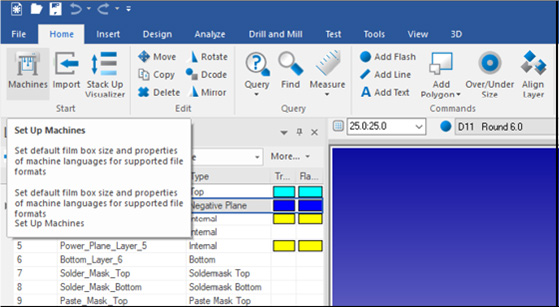CAM350 / DFMStream V15.0
CAM350 Ver.15.0은 다음 사항이 향상되었습니다.
- 새로운 Stencil Designer (스텐실 디자이너)
새로운 스텐실 디자이너를 사용하여 페이스트 마스크, 솔더 마스크, 상단 또는 기타 레이어 유형에서 가져온 사용자 정의(custom) 페이스트 스텐실을 만들 수 있습니다. - 새로운 Auto Layer Align (자동 레이어 정렬)
새로운 자동 레이어 정렬 기능을 사용하여 Automatic import 중에 모든 레이어와 외부 넷리스트를 정렬할 수 있습니다. 데이터를 불러온 이후에도 새로운 정렬 기능을 사용할 수도 있습니다 - 새로운 Cadence Allegro 인터페이스
새로운 Cadence Allegro 인터페이스를 사용하여 Allegro 메뉴에서 직접 새로운 CAM350/DFMStream 세션을 시작할 수 있습니다. 이 옵션을 선택하면 Allegro에서 IPC-2581 파일이 추출되고 CAM350의 새 세션이 시작되며 CAM350으로 파일을 가져옵니다. 또한 CAM350과 Allegro 간의 교차 프로빙(Cross probing)이 시작됩니다 - Netlist Compare 향상
넷리스트 비교 오류를 탐색하는 데 도움이 되는 새로운 기능이 도입되었습니다. Error Explorer (오류 탐색기) 및 넷리스트 비교 오류와 관련된 네트 표시가 모두 개선되었습니다. - Design Compare 향상
비교 프로세스를 신속하게 처리하기 위해 Design Compare에 새로운 기능이 추가되었습니다. 향상된 기능에는 비교할 설계의 자동 정렬과 단순화된 레이어 매핑이 포함됩니다. 또한 Design Compare는 이제 하위 레벨 CAM350 구성에 추가할 수 있는 라이센스 옵션으로 사용할 수 있습니다. - Ver.14.x에서 발견된 버그를 수정하였습니다.
- Windows 11 지원
CAM350 / DFMStream V14.6
CAM350 Ver.14는 다음 사항이 향상되었습니다.
- 64bit 데이터베이스 지원
- 4K resolution 지원
- 2D 그래픽 – 줌인을 하였을 때 패턴과 핀에 net name과 pin number 표시
- 2D 그래픽 엔진 - 새로운 인포팁(InfoTip)
- 메뉴 리본을 통한 스크린팁(ScreenTip)
- 새로운 3D 그래픽 엔진과 기능
- 3D PDF export 지원(옵션)
- 새로운 그래픽 유저 인터페이스(GUI), 리본과 다이얼로그(100개 이상의 다이얼로그를 재설계)
- Streams와 Analysis 향상
- Auto-Import 향상
- Stack Up Visualizer
CAM350 Ver.14.5 개선 사항
- ODB++ 및 IPC2581의 Rigid-Flex design data 입출력
- ODB++ 및 IPC2581의 임베디드 부품 입출력
- 여러 개의 stackup, zone, PCB Core를 시각화하고 관리할 수 있도록 Stack Up Visualizer 향상
- IPC2581 Stack Up exchange format을 이용하여 PCB Core 정의 및 Data passing을 지원하도록 업데이트
- IPC2581 Stack Up exchange format을 이용하여 새로운 material layer type과 PCB Core data passing을 지원하도록 Stack Up Visualizer 및 Material Editor를 향상
- 3D View에서 Rigid-Flex design, 임베디드 부품, slot, cutout, cavity를 지원
- Rigid-flex와 관련된 영역 추가 및 관리
- 드릴 검사와 패드 안의 via에 관한 DFM 분석 검사 확장
- Ver.14.0과 Ver.14.1의 버그 수정
CAM350 Ver.14.6 개선 사항
- 레코드 기능을 겸비한 Visual Basic Application 프로그래밍 스크립트
- Net Bridge 지원
- IPC2581 Rev.C 포맷 지원
- OpenGL Graphics Acceleration 지원(CAM350 시리즈 최초의 하드웨어 그래픽 가속 지원)
CAM350 Ver.14의 구동 조건은 아래와 같습니다.
- Windows 8, 8.1, 10 64bit(64bit only)
CAM350 Ver.14의 경우 32bit에서는 설치 및 동작이 되지 않습니다.
Windows7 및 그 이하의 버전은 더 이상 지원이 되지 않습니다. - 프로세서 : 2Ghz 이상
메모리 : 8GB 이상
디스크 여유공간 : 1GB
그래픽 : 온보드 메모리가 내장된 외장 그래픽 카드(최고의 3D 성능을 위해)
CAM350 Ver.14 개선사항에 대한 세부정보
- 64bit Database
예전처럼 소프트웨어의 한계가 아닌 PC의 프로세서와 메모리의 하드웨어 능력을 살려 매우 큰 CAD 데이터베이스를 불러와 작업할 수 있습니다.
주의 : 32bit 운영체제는 더 이상 지원하지 않습니다.
2006년도 Vista에서 처음으로 64bit를 출시한 이래로 현재 모든 PC와 노트북의 운영체제는 64bit를 탑재하여 출시되고 있습니다.
CAM350 Ver.14.0은 PC의 하드웨어 능력을 모두 활용할 수 있게 재설계 되었습니다.
- 4K 해상도 지원
CAM350 Ver.14.0은 4K 해상도 모니터를 지원합니다. 4K는 모니터 가로해상도 4,000을 의미합니다.(예 : 4096 x 2160) 프로그램에서 4K를 지원하려면 더 고해상도의 아이콘을 지원해야 하며, 작은 모니터를 위해서 다이얼로그와 창의 크기를 재조정해야 했습니다.
- 새로운 3D 그래픽 엔진과 기능
CAM350의 3D Design View는 불러온 설계 데이터를 3D 모델로 볼 수 있게 합니다.
3D Design View는 ODB++, IPC-2581, PADS ASCII 설계 데이터를 자동으로 렌더링 합니다. 거
버나 NC 파일 같은 지능형 설계가 아닌 데이터도 새로운 Auto Import를 통해 3D 모델로 렌더링이 가능합니다.
부품은 실크스크린의 아웃라인과 높이값을 바탕으로 렌더링 됩니다. 보드, 부품, 핀, 드릴, 비아, 넷과 동박 등이 모두 3D로 렌더링 됩니다.
3D 시각화는 import한 CAD 데이터를 바로 렌더링 하기 때문에 데이터를 불러올 때 실시간으로 업데이트 됩니다.

- 3D PDF export 지원(옵션)
이젠 import 된 CAD 데이터를 3D PDF로 Export 할 수 있습니다. 명령은 3D 리본에 있습니다. 3D 설계 이미지는 CAM350의 3D Design View에 보는 것과 같은 시점으로 3D PDF로 저장됩니다. 아래는 PDF 샘플입니다. Adobe Reader에서 spin, rotate 등의 명령이 가능하며 특정 부품 등을 하이라이트 시킬 수도 있습니다.
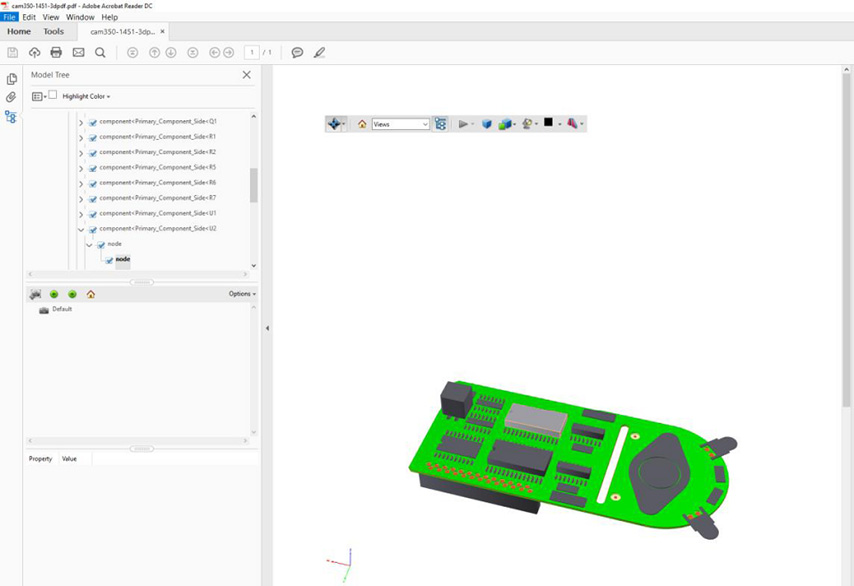
- 새로운 그래픽 유저 인터페이스(GUI), 리본과 다이얼로그(100개 이상의 다이얼로그 창을 재설계)
CAM350은 산업 표준의 GUI를 도입하였습니다.
마이크로소프트 윈도우의 리본 기술을 도입했으며, 다이얼로그 창을 재설계 했습니다. 다이내믹 디자인 창도 도입하였습니다.
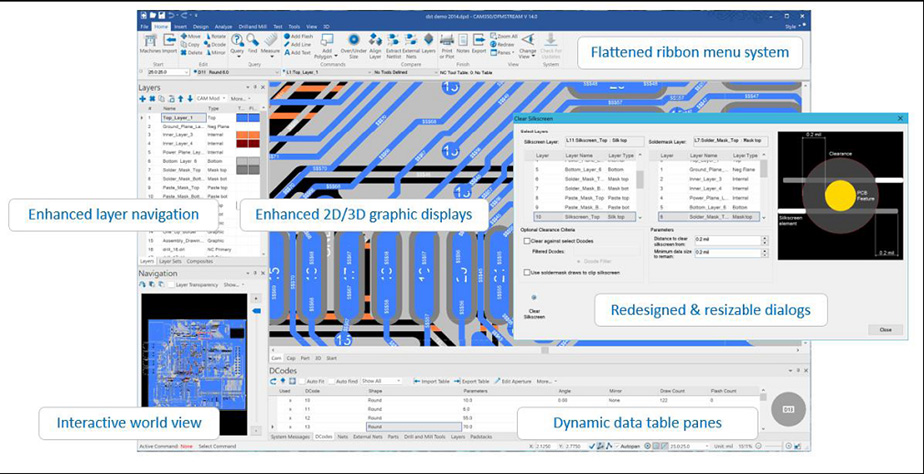
- 다이얼로그 창 재설계
100개 이상의 다이얼로그 창을 재설계 및 향상시켰습니다. 보다 사용하기 좋아졌습니다. 많은 다이얼로그의 크기를 사용자가 조절할 수 있으며 필요한 곳에는 preview(미리보기)를 넣었습니다. 사용자 인터페이스를 직관적으로 만들기 위해 중복되는 다이얼로그 창을 통합하고 제거했습니다.
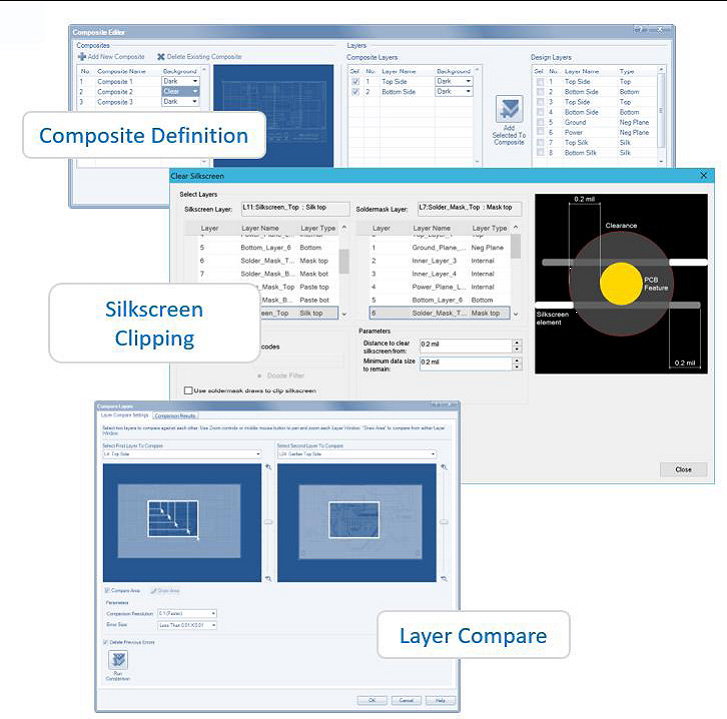
- Streams와 Analysis 향상
CAM350의 비교검사와 DRC 기능은 새로운 다이얼로그 창, 분석 데이터의 그래픽 적인 프리뷰, 새로운 Stream 편집기, 단일 검사를 실행하는 능력 등 향상이 이루어졌습니다.
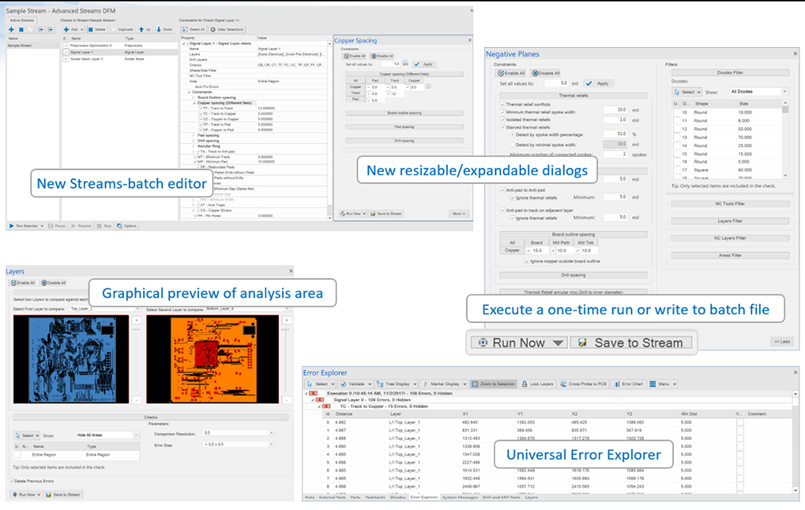
- Auto-Import 향상
Auto-Import 기능은 PCB 설계의 여러 포맷을 부를 수 있는 통합 불러오기 기능으로 사용됩니다.
다른 불러오기 기능을 통해 하나씩 파일을 불러오는 것 보다 한 폴더 내의 파일을 batch processing을 통해 파일 불러오기 공정을 신속하게 할 수 있습니다.
Auto-Import의 templates 기능을 이용하면 파일 이름이나 확장자를 통하여 특정 레이어 타입으로 신속하게 매칭할 수 있습니다.Auto-Import는 CAM파일이나 CAM 파일이 아닌 것들 모두 CAM 데이터베이스로 정의되어있는지 분석할 수 있습니다.
가령 Aperture report 파일을 import 할 수 있고 연관된 거버 파일에 적용하는 것이 가능합니다.
IPC-D-356 파일 불러서 Netlist compare를 할 수 있습니다.
Auto-import는 import 후 설계 데이터비이스를 견고하게 하기 위해 layer stack up과 드릴 레이어와의 매칭을 정의할 수도 있습니다.
이를 통해 import 후에 개별적으로 이런 작업들을 별도로 할 필요가 없게 됩니다.
이런 개별적인 정의는 선택사항이며 auto import 도중 건너뛸 수도 있습니다.
- Editor 기능 통합
CAM/NC/Bed of Nails/Flying probe Editor는 CAM Editor로 통합되었습니다.
- 옵션 다이얼로그 창이 단일화
모든 Editor의 옵션이 하나의 옵션 다이얼로그 창으로 통합되었습니다.
- Stack Up Visualizer
사용자는 이제 새로운 Stack Up visualize(SUV) 에서 제조 파일을 시각적으로 정할 수 있습니다.
SUV를 사용하여 import 한 제조 파일을 완성된 PCB에서 구현할 순서대로 레이어 형태를 이용하여 순서를 정할 수 있습니다.
스택 업 레이어 순서를 통해 사용자는 Tablature, 횡단면 및 3D 표현과 같은 여러 가지 방법으로 PCB를 시각적으로 볼 수 있습니다.
Tablature 뷰를 사용하면 레이어 테이블 내의 재료 두께를 비롯하여 제조 프로세스를 지원하는 관련 특성과 함께 주어진 제조 파일을 볼 수 있습니다.
사용자는 두께, 유전 상수, 재료 유형 등에 대한 유전체 레이어 및 관련 속성을 추가하여 완성 된 PCB를보다 정확하게 묘사 할 수 있습니다.
레이어 테이블에서 유전체로 가져 오거나 추가하는 각 레이어는 PCB 단면 내의 레이어 또는 재료 위치를 식별하는 단면을 시각적으로 표현됩니다.
레이어 테이블에 적용 가능한 변경 사항은 자동으로 단면도에 반영됩니다. Stack Up은 완성된 PCB의 3D 샘플로 시각화 할 수 있으며, 스택의 각 재료 레이어를 각각의 두께로 정확하게 렌더링 할 수 있습니다.
모두 보기에서는 SUV는 다양한 NC 드릴 파일 및 관련 레이어 스팬의 정의도 지원합니다.
불러 온 레이어 데이터와 via 데이터의 조합은 Construction 공정에서 사용한 재료를 기반으로 완성 된 PCB를 사실적으로 묘사합니다.
SUV는 또한 PCB 제조업체와 공유할 IPC-2581 Stack Up 데이터의 가져오기 및 내보내기를 지원합니다.
이를 통해 사용자는 특정 PCB 제조업체가 제공하는 재료를 기반으로 PCB 스택 업을 정확하게 모델링 할 수 있습니다.
그 결과 SUV는 설계에서 사용할 재질에 대해 설계업체와 제작업체를 연결해주는 역할을 하게 될 것입니다.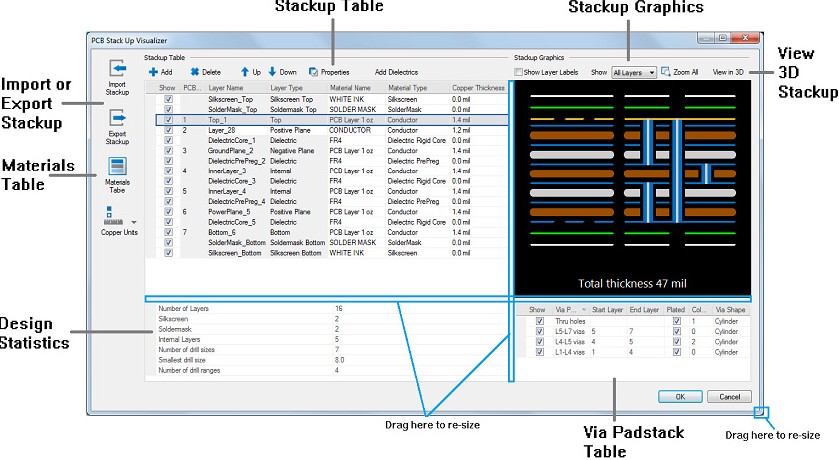
- OpenGL Graphics Acceleration 지원CAM350 2D 그래픽 디스플레이를 산업표준 Open GL 인터페이스를 사용하여 최적화
Open GL 인터페이스는 모든 Hardware에 호환성이 높음
이를 이용해 모든 2D 그래픽 디스플레이를 향상(CAM Editor)
기본셋팅으로 CAM350의 ‘Use Hardware Acceleration’을 활성화(PC의 그래픽 카드 혹은 GPU를 활용)
OpenGL을 비활성화 할 수 있기 때문에 이를 지원하지 않는 PC에도 여전히 CAM350 설치는 가능